Så här åtgärdar du felet i FIFA 23 Kan inte ansluta till EA-servrar
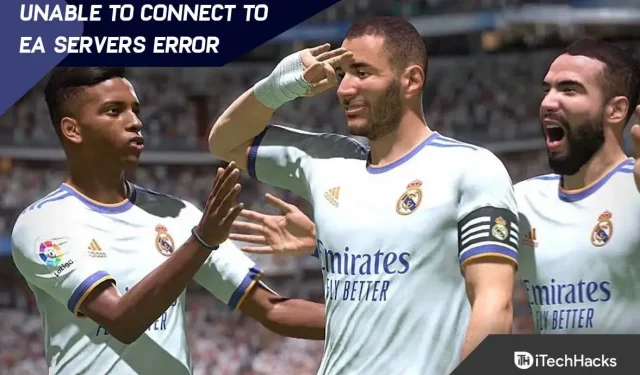
FIFA 23 släpps äntligen efter att ha blivit omgiven av mycket kritik. Men enligt EA-tjänstemän är detta det sista spelet i EA-serien. Under tiden, om vi pratar om spelet, så liknar spelmekaniken de tidigare versionerna av FIFA, men det enda som detta spel har är en annan typ av buggar som ofta stör dig. Ja, du hör rätt! Nyligen har vissa användare börjat rapportera att FIFA 23 inte kan ansluta till EA-servrar.
Om du får samma felmeddelande är den mest troliga orsaken ett problem med din internetanslutning eller med själva spelservrarna om du får samma felmeddelande. Du kan dock enkelt fixa problemet med FIFA 23 som inte kan ansluta till EA-servrar genom att läsa den här artikeln. Så låt oss komma till guiden.
Innehåll:
- 1 Åtgärda FIFA 23-fel, kan inte ansluta till EA-servrar
- 1.1 Starta om din enhet
- 1.2 Kontrollera serverstatus
- 1.3 Verifiera spelfiler
- 1.4 Inaktivera antivirus och brandvägg
- 1.5 Gör en ren start
- 1.6 Använd Googles DNS-adress
- 1.7 Kontrollera din internetanslutning
- 1.8 FIFA 23-uppdatering
- 1.9 Kontrollera systemets datum och tid
- 1.10 Från författarens skrivbord
Åtgärda FIFA 23-fel, kan inte ansluta till EA-servrar
Felmeddelandet säger ”Tyvärr , ett fel uppstod vid anslutning till FIFA 23 Ultimate Team ”. Vissa rapporter tyder på att på grund av att samtidiga spelare överbelastas, kan denna krasch inträffa på grund av överbelastning på FIFA 23-servrarna.
Lyckligtvis har vi här delat några möjliga lösningar som kan hjälpa. Du kan följa alla metoder som nämns en efter en tills problemet är helt löst om du inte vill vänta längre på att utvecklarna ska fixa det. Med det sagt, låt oss komma till det nu.
Starta om enheten
Det rekommenderas att du startar om ditt system först om du har problem med att ansluta FIFA 23 till EA-servrar. Mindre fel i ditt system kan leda till liknande problem som kan åtgärdas genom att helt enkelt starta om din dator. Därför bör du prova det och se om det fungerar.
Kontrollera serverstatus
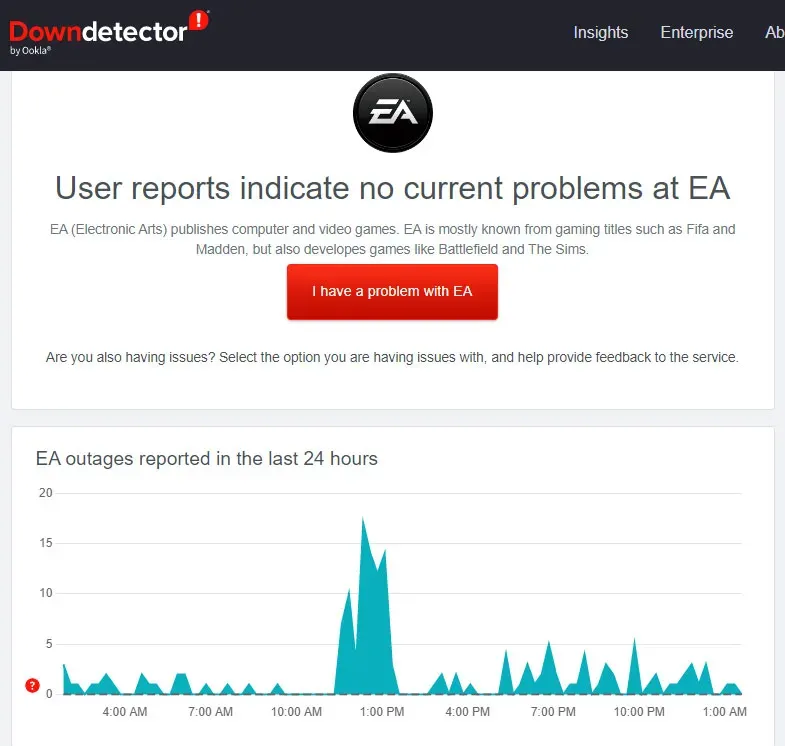
Om du vill kan du också följa EA-tjänstemän för mer information om problemet inom en snar framtid. Så prova detta och kontrollera om FIFA 23 inte kan ansluta till EA-servrar felet är löst.
Verifiera spelfiler
Det är också möjligt att några av dina FIFA 23-spelfiler är skadade eller saknas. Detta förhindrar spelet från att ansluta till servrar. Därför måste du återställa dessa filer, eller hur? Men hur? Lyckligtvis kan du enkelt återställa integriteten för dina spelfiler med hjälp av Steam-klienten, som har förmågan att reparera skadade spelfiler. För att uppnå detta
- Öppna först Steam-klientapplikationen på din dator och välj fliken Bibliotek.
- Med FIFA 23-ikonen vald, högerklicka på den.
- Välj sedan ”Egenskaper” från rullgardinsmenyn.
- Efter det klickar du på Lokala filer och väljer Verify Integrity of Game File.
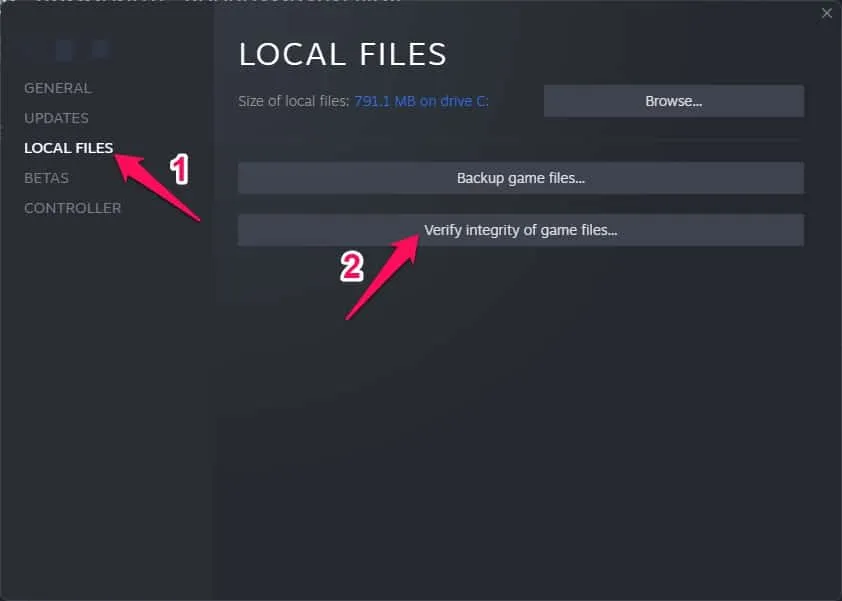
När du har klickat på bekräftelseknappen kan du behöva vänta några minuter för att den skyldige filen ska hittas och ersättas. Det är viktigt att din enhet är ansluten till Internet, eftersom den här metoden inte kan användas utan den.
Inaktivera antivirus- och brandväggsprogram
Du kan åtgärda flera fel eller fel på din Windows-dator genom att inaktivera ditt antivirusprogram och brandvägg. Det är inte ovanligt att antivirus- eller säkerhetsprogram blockerar aktuella anslutningar om de är aggressiva när spelet körs eller servern är ansluten. För att göra detta, följ dessa steg:
- Gå först till Start-menyn och sök efter Virus & Threat Protection.
- Välj det och inaktivera realtidsskydd manuellt.
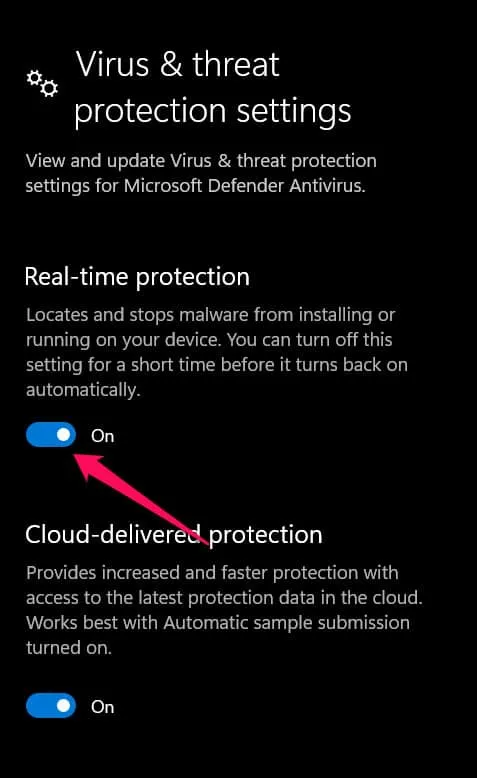
- Sedan, i Start-menyn, hitta Defender Firewall > Öppna den och stäng av den manuellt.
Gör en ren start
Det är möjligt att vissa applikationer eller mjukvarutjänster körs automatiskt i bakgrunden när systemet startar. Det är möjligt att dessa applikationer eller tjänster förbrukar mer internetdata samt systemresurser om de är det. Därför är det bättre att utföra en ren uppstart för att enkelt lösa problemet med att FIFA 23 inte kan ansluta till EA-servrar. För detta:
- Tryck på Windows + R för att öppna Kör.
- För att öppna Systemkonfiguration, skriv msconfig och tryck på Enter.
- Markera rutan Dölj alla Microsoft-tjänster på fliken Tjänster.
- Klicka på Inaktivera alla > Använd för att spara ändringar och sedan på OK.
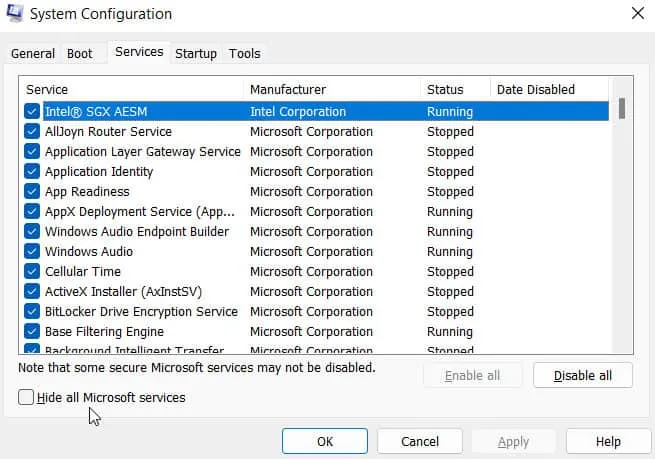
- Klicka på Öppna Aktivitetshanteraren på fliken Start.
- Öppna Aktivitetshanteraren. Klicka på fliken ”Start”.
- Välj sedan en uppgift med högre starteffekt.
- För att inaktivera dem klickar du på Inaktivera när de har valts.
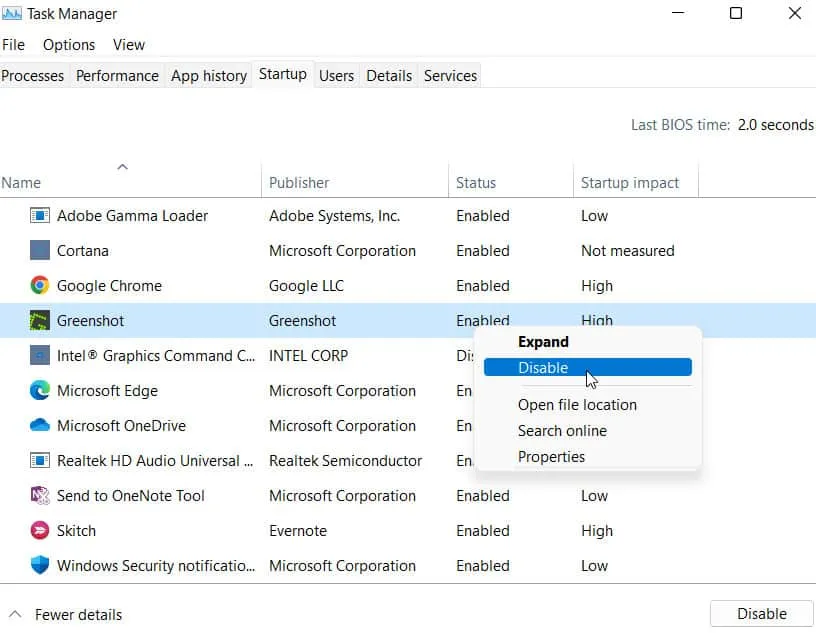
- Varje program vars lanseringseffekt är större bör behandlas lika.
- För att tillämpa ändringarna, starta om datorn när du är klar.
Använd Googles DNS-adress
Du måste använda Googles DNS-adress (public DNS) för att säkerställa att ditt FIFA 22-spel inte påverkas av serveranslutningsproblem. Du kan ha problem med en blockerad DNS-adress som tillhandahålls av din internetleverantör. Gör det:
- Öppna först dialogrutan Kör genom att trycka på Windows + R.
- För att öppna sidan Nätverksanslutningar anger du ncpa.cpl och klickar på OK.
- Högerklicka sedan på den aktiva nätverksadaptern och välj Egenskaper.
- Välj Internet Protocol Version 4 (TCP/IPv4) och klicka på Egenskaper.
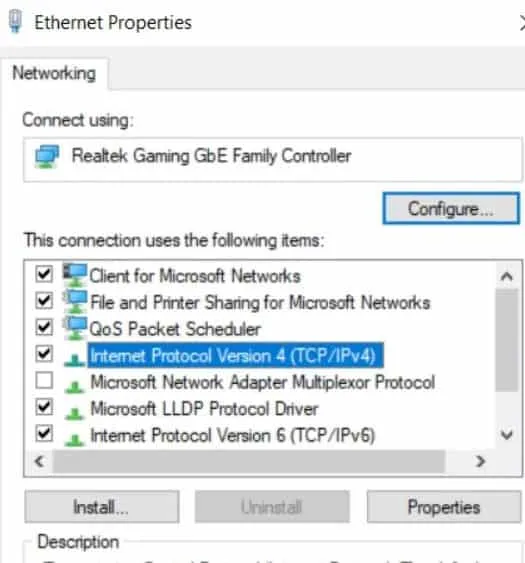
- Därefter väljer du Använd följande DNS-serveradresser.
- Ställ in den föredragna DNS-servern till 8.8.8.8 och den alternativa DNS-servern till 8.8.4.4.
- Klicka på OK för att spara dina ändringar.
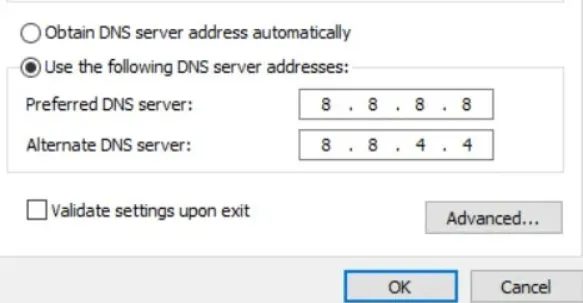
- Om du stöter på ett fel i FIFA 23 när du ansluter till Ultimate Team-servrarna, starta om din dator för att ändringarna ska träda i kraft.
Kontrollera din internetanslutning
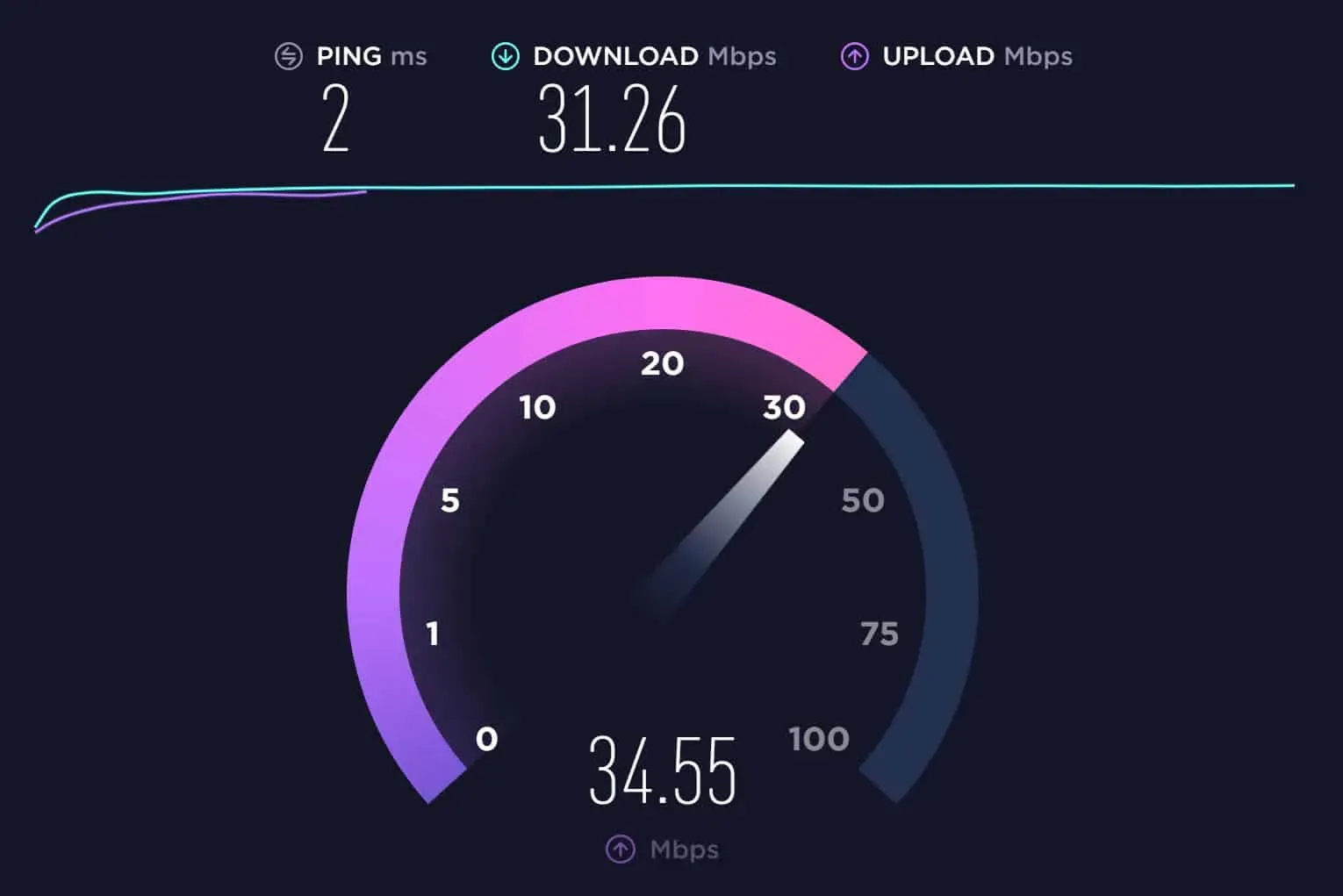
Kontrollera detta ordentligt för vilken typ av internetanslutning du än har, oavsett om det är en trådbunden (ethernet) anslutning eller en trådlös anslutning. Om du har problem med nätverksstabilitet eller hastighet, prova att byta från ett trådbundet nätverk till ett trådlöst nätverk. För att undvika problem från din sida, rekommenderas det att du avstår från att använda en VPN när du startar och spelar FIFA 23.
Uppdatera FIFA 23
En föråldrad version av spelet kan orsaka många problem. Följ dessa steg för att uppdatera ditt spel:
- Till en början går vi till biblioteket i Steam-klienten.
- Klicka på FIFA 23 på den vänstra panelen .
- Du kommer automatiskt att meddelas när en uppdatering blir tillgänglig. Klicka på Uppdatera om en uppdatering är tillgänglig.
- Tillåt installationen av speluppdateringen helt. Efter det, för att omedelbart ändra effekterna, stäng Steam-klienten och starta om din dator.
Kontrollera systemets datum och tid
Om tid och datum är felaktigt inställda på din dator kan du få ett felmeddelande som säger att servern är offline, fel, anslutningen har gått ut, om tid och datum inte är korrekt inställda på din dator. I det här fallet måste du kontrollera och spara exakt datum, tid, region och tidszon. Testa dock att starta om spelet på ditt system när allt är klart och se om problemet är löst.
Från författarens bord
Så här är hur du fixar att FIFA 23 inte kan ansluta till EA-servrar. Vi hoppas att den här guiden har hjälpt dig. Dessutom, om du har några tvivel eller frågor, vänligen kommentera nedan och låt oss veta i kommentarsektionen.



Lämna ett svar